Мазмұны
Excel CHAR функциясы ( Мәтіндік функция ) енгізу ретінде жарамды сан берілгенде белгілі бір таңба береді. Кейбір таңбаларды табу қиын, бұл таңбаларды CHAR функциясы арқылы оңай енгізуге болады. 1-ден 255-ке дейінгі кез келген санға ASCII сәйкес компьютеріңізде тағайындалған таңба болады.
Ақпарат алмасуға арналған американдық жүйе коды немесе ASCII - бұл цифрлық байланыста қолданылатын таңбаларды кодтау стандарты. CHAR функциясына енгізуге болатын әрбір таңбаға бірегей бүтін сан тағайындалады. Таңба сан, алфавит, тыныс белгілері, арнайы таңбалар немесе басқару таңбалары болуы мүмкін. Мысалы, [үтір] үшін ASCII коды 044 болып табылады. a-z кіші әріптерінің ASCII мәндері 097 мен 122 аралығында болады.
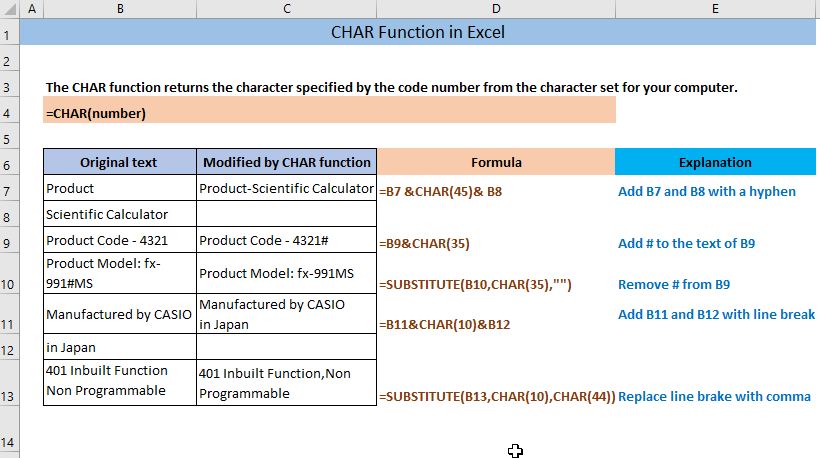
📂Тәжірибе жұмыс кітабын жүктеп алу
CHAR функциясын пайдалану.xlsx
CHAR функциясына кіріспе
♦ Мақсат
CHAR функциясы компьютерге арналған таңбалар жиынындағы код нөмірімен көрсетілген таңбаны қайтарады.
♦ Синтаксис
CHAR(number)
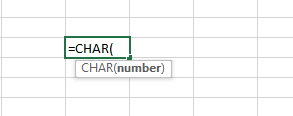
♦ Аргумент Түсіндіру
| Аргумент | Міндетті/Міндетті емес | Түсіндіру |
|---|---|---|
| сан | Міндетті | Нақты таңбаға тағайындалған 1-ден 255-ке дейінгі сан |
♦ Шығару
CHAR функциясы аргумент ретінде берілген санға негізделген таңбаны қайтарады.
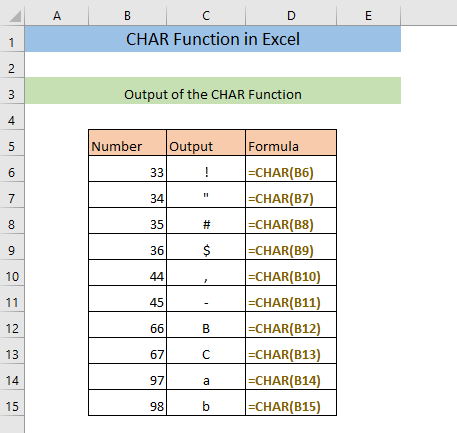
♦ Қол жетімділік
Бұл функциясы OFFICE 2010 жүйесінде енгізілген. 2010 жылдан бері кез келген кеңсе нұсқасында бұл функция бар.
Excel бағдарламасындағы CHAR функциясын пайдаланудың 6 қолайлы мысалдары
Енді біз CHAR функциясын пайдаланудың кейбір мысалдарын көреміз. функцияны және оның қолданылуын нақтырақ түсінуге көмектеседі.
1. CHAR функциясын пайдаланып екі жолды қосыңыз
CHAR функциясын пайдаланып екі түрлі жолды қосуға болады.
➤ Бос ұяшыққа келесі формуланы теріңіз ( C7 ),
=B7 &CHAR(45)& B8 Формула B7 және B8 ұяшықтарының жолдарын сызықшамен қосыңыз және C7 ұяшығында қайтаруды береді. Егер екі жолды сызықша емес, кез келген басқа таңбамен қосқыңыз келсе, басқа кодты енгізуіңіз керек. Мысалы, жолдарды үтір арқылы біріктіргіңіз келсе, код ретінде 44 немесе бос орын үшін 32 енгізу керек.
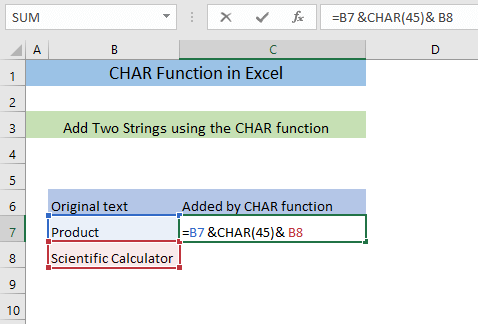
➤ ENTER
Нәтижесінде C7 ұяшығында сызықша арқылы қосылған екі жолды аласыз.
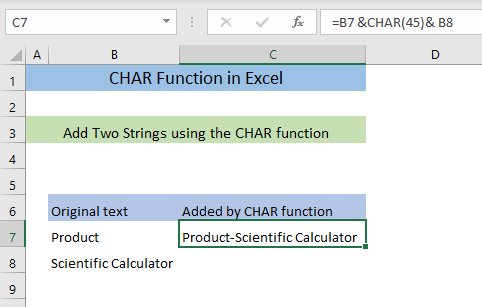
2. Жолға таңба қосу
Сонымен қатар CHAR функциясы арқылы жолға таңба қосуға болады. Келесі мысалда өнім коды бар # қосқымыз келеді делік. Ол үшін
➤ Бос ұяшыққа келесі формуланы теріңіз( C7 ),
=B6&CHAR(35) Формула # (таңба коды 35<2) қосады>) B6 ұяшығының мәтініне және C7 ұяшығына қайтарылады.
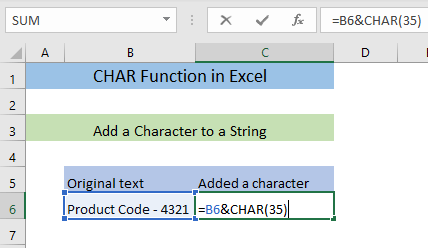
➤ ENTER <2 пернесін басыңыз>
Нәтижесінде C7 ұяшығындағы мәтінге # қосылған таңбаны көресіз.
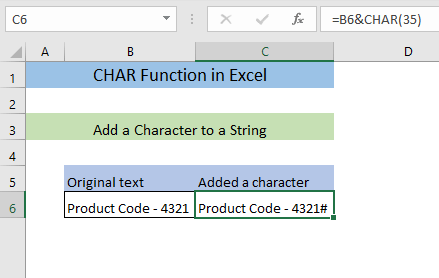
3. Жолдан таңбаны жою
Сонымен қатар CHAR функциясы және SUBSTITUTE функциясының көмегімен жолдан таңбаны жоюға болады. B7 ұяшығы жолынан # таңбасын жою үшін
➤ C7 ,
ұяшығына формуланы теріңіз. =SUBSTITUTE(B7,CHAR(35),"") Мұнда CHAR функциясы 35 және коды үшін # таңбасын береді. SUBSTITUTE функциясы бос жолға ауыстыру арқылы B7 ұяшығынан таңбаны жояды.
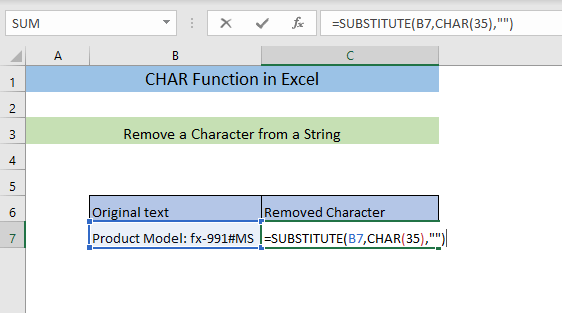
➤ ENTER <2 пернесін басыңыз>
Сіз таңбаның жойылғанын көресіз.
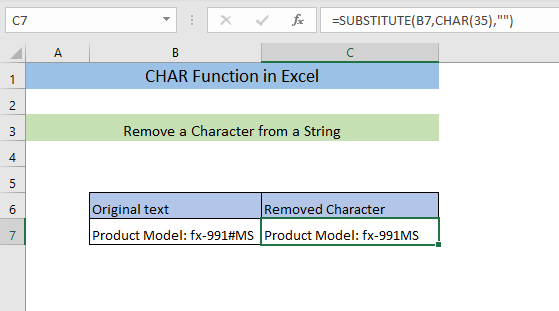
4. CHAR функциясын пайдаланып жол үзілімі бар екі жолды қосыңыз
Басқа. CHAR функциясын пайдалану - бұл функцияны жол үзілімі бар екі жолды қосу үшін пайдалана аламыз. Ол үшін
➤ C7 ұяшығына формуланы теріңіз,
=B7&CHAR(10)&B8 Формула мәтіндерді біріктіреді. B7 ұяшық және жол үзілімі бар B8 ұяшық, өйткені жол үзілімінің таңба коды 10 .
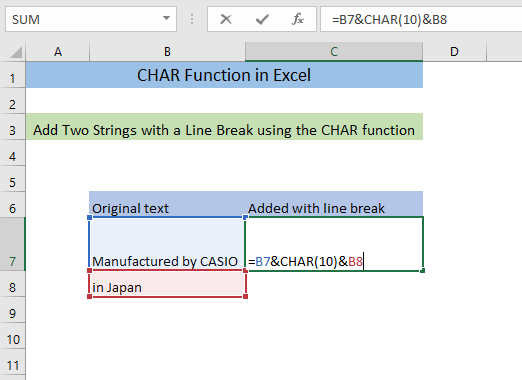
➤ ENTER
пернесін басыңыз және сол екі ұяшықтағы мәтін ұяшықта біріктірілгенін көресіз C7 жол үзілімімен.
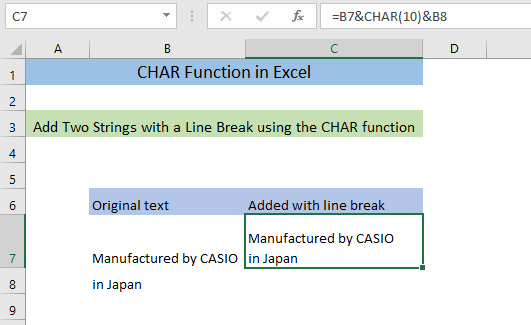
5. CHAR функциясы арқылы жол үзілімін үтірмен ауыстырыңыз
Сонымен қатар жол үзілімін келесімен ауыстыруға болады SUBSTITUTE және CHAR функциясын толығымен пайдалану арқылы кез келген басқа таңба. Бұл мысалда жол үзілімін үтірмен ауыстыруды көреміз. Алдымен
➤ C7 ұяшығына формуланы теріңіз,
=SUBSTITUTE(B7,CHAR(10),CHAR(44)) CHAR(10) бөліктер жол үзілімін қайтарады және CHAR(44) бөліктер үтірді қайтарады. Осыдан кейін SUBSTITUTE функциясы жол үзілімін үтірмен ауыстырады.
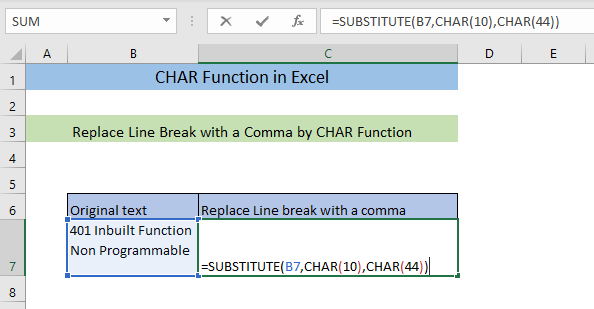
➤ ENTER
<0 пернесін басыңыз>Нәтижесінде жол үзілімі үтірмен ауыстырылғанын көресіз. 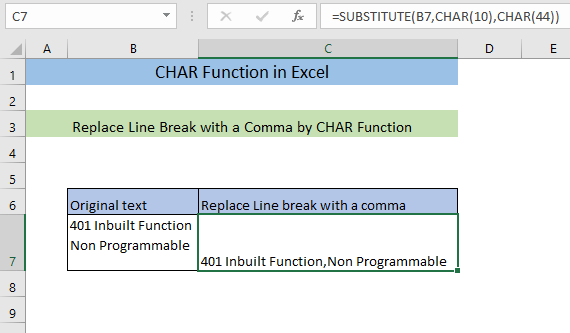
6. Таңбалар тізімін жасау үшін CHAR функциясы
Сіз CHAR функциясының көмегімен ASCII кодының және байланысты таңбалардың тізімін жасай алады. Алдымен
➤ Келесі формуланы теріңіз
=CHAR(ROW()) Формула бірінші таңбаны қайтарады.
➤ <1 пернесін басыңыз>ENTER және ұяшықты сол ұяшықтан 255-ші ұяшыққа сүйреп апарыңыз.
Нәтижесінде таңбалардың толық тізімін аласыз. Төмендегі суретте мен сол тізімнің бір бөлігін көрсеттім. Сіз толық тізімді тәжірибелік Excel файлында аласыз.
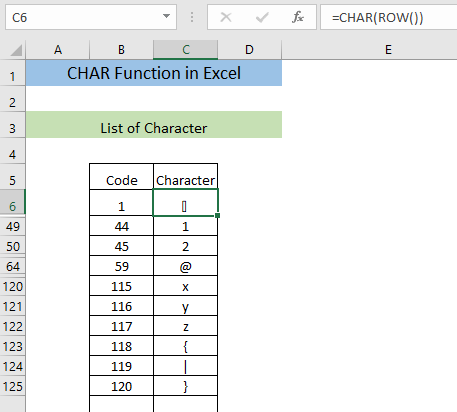
💡CHAR функциясын пайдаланған кезде есте сақтау керек нәрселер
📌 Санды енгізу керек. CHAR функциясына 1-ден 255-ке дейін. Әйтпесе, формула #Мән! Қате.
📌 Әр түрлі операциялық жүйелерде код әртүрлі болуы мүмкін. Сонымен, Linux немесе macOS сияқты Windows-тан гөрі кез келген басқа операциялық жүйені пайдалансаңыз, әртүрлі таңбалардың коды әртүрлі болуы мүмкін.
📌 Егер сандық емес мән енгізсеңіз, CHAR функция #Мән! Қате.
📌 КОД функциясы кері CHAR функциясы ретінде пайдаланылуы мүмкін, яғни арқылы кез келген таңбаның кодын табуға болады. КОД . Мысалы, =CODE(“A”) енгізіңіз, ол 65 қайтарады.
📌 CHAR функциясы барлық мәндерді қайтара алмайды. кейіпкерлер. Жетілдірілген таңбалар үшін UNICAR функциясын пайдалануға болады.
Қорытынды
Бұл мақала сізге CHAR <2 қолданбаларын жақсырақ түсінуге көмектесті деп үміттенемін> Excel бағдарламасындағы функция. Функция туралы шатасуыңыз болса, түсініктеме қалдырыңыз. Бұл функцияның қандай да бір қосымша қолданыстарын білсеңіз, бұл туралы маған хабарлаңыз.

